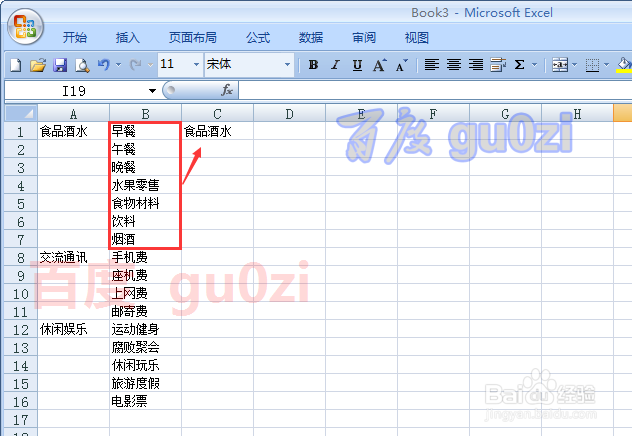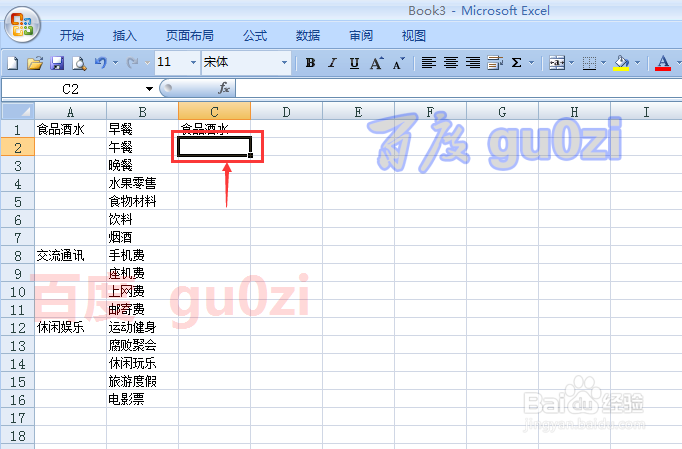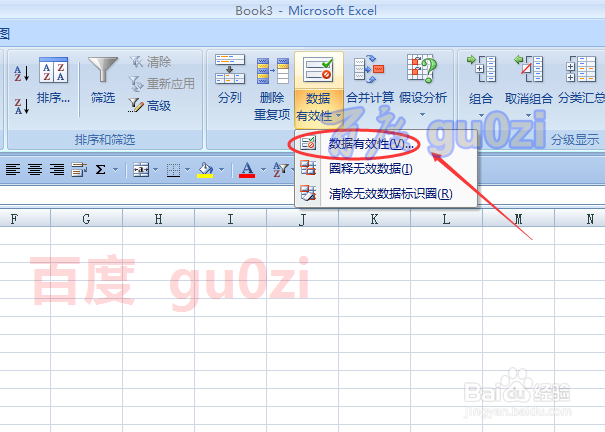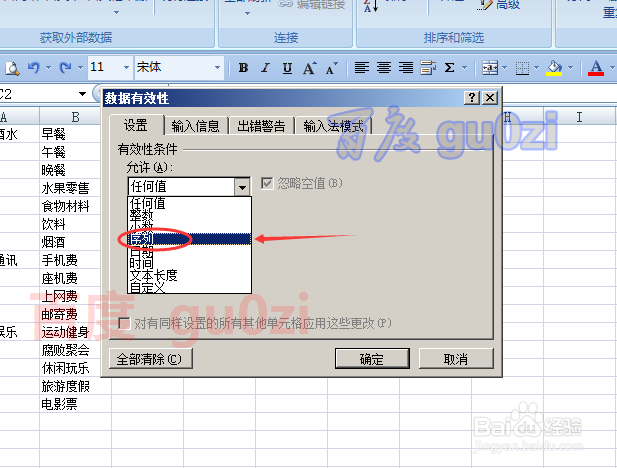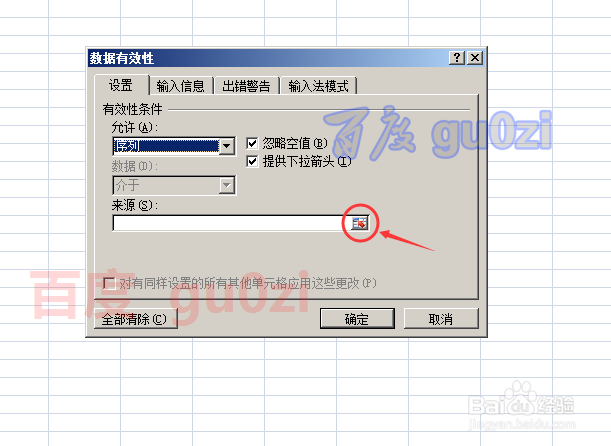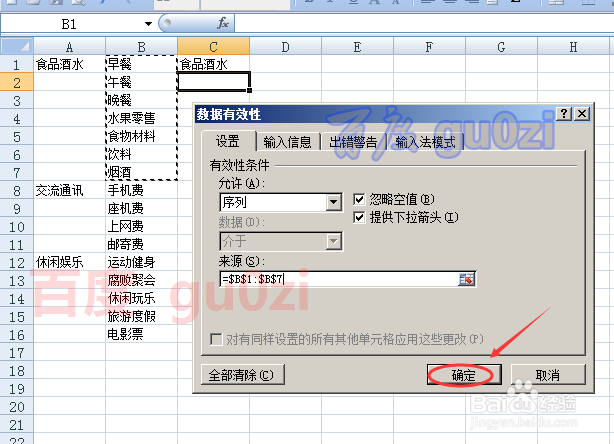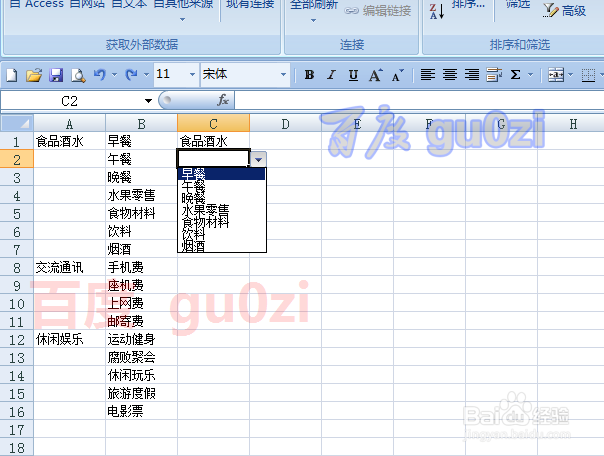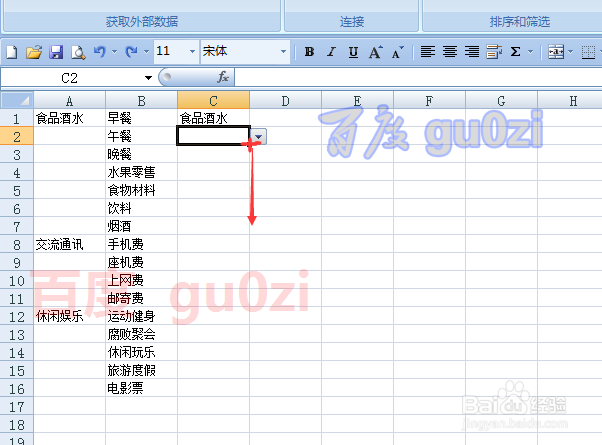excel下拉菜单怎么做一级下拉菜单方法
1、打开excel软件,这里以2007版本为例,后面的版本差不多。以一个帐单表格项目为例,
2、比如对食品酒水,这一列对应的7项内容,我们的目标是让这一列可以直接进行选择,选中这一项的第2格C2
3、然后,从数据标签进入 数据有效..中的 数据有效..
4、在设置标签页中,对允许的项目进行修改为 序列,
5、接着对来源,进行选择,
6、选我们的表格中对应的内容项,
7、回到设置页面,进行确定的操作,
8、这样一个一级下拉菜单就做好了,可以直接进行选择了,
9、从单元格的右下角,下拉即可应用到下面的格子了。是不是方便多了呢?下一次,给大家分享二级下拉菜单的制作方法。20:49 周四 18/4/12
声明:本网站引用、摘录或转载内容仅供网站访问者交流或参考,不代表本站立场,如存在版权或非法内容,请联系站长删除,联系邮箱:site.kefu@qq.com。
阅读量:79
阅读量:78
阅读量:77
阅读量:43
阅读量:55